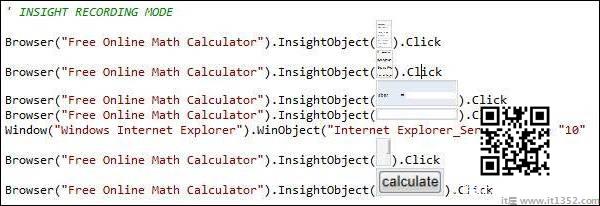记录测试对应于记录被测应用程序的用户操作,以便UFT自动生成可以回放的脚本.如果初始设置正确完成,记录和回放可以给我们第一印象的工具,是否可以支持该技术.
记录和回放的步骤如下;
第1步 : 点击起始页面的"新建"测试,如下所示 :
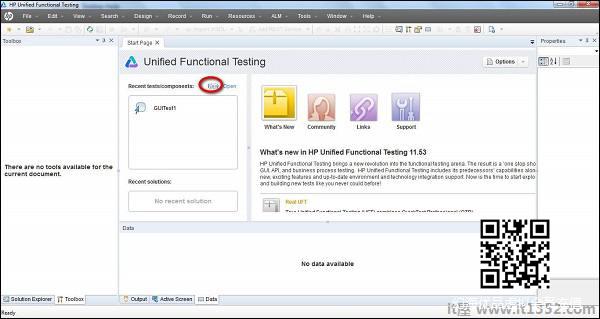
第2步 : 单击"新建"链接,将打开一个新的测试窗口,用户需要选择测试类型.选择"GUI Test",给出测试名称和需要保存的位置.
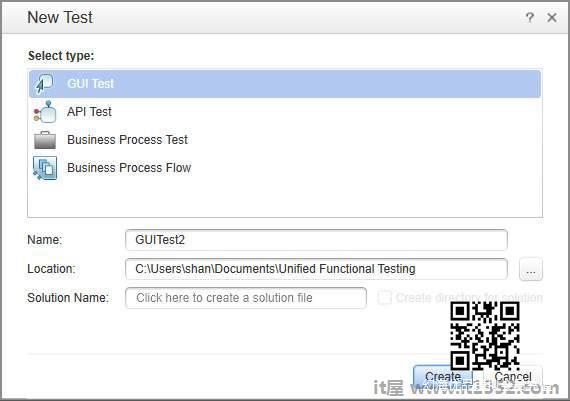
步骤3 : 创建新测试后,将打开新测试屏幕,如下所示.现在,单击"Action1"选项卡,默认情况下使用1个操作创建.
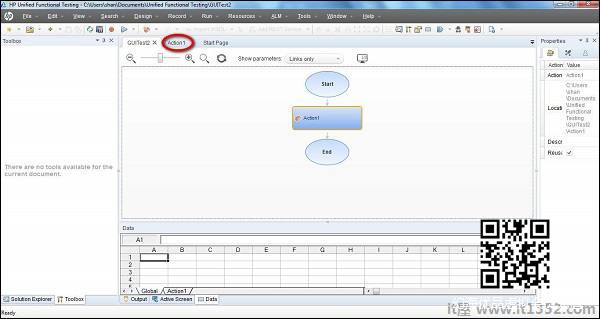
第4步 : 点击"录制"菜单,然后选择"录制和运行设置",如下所示 : 去;
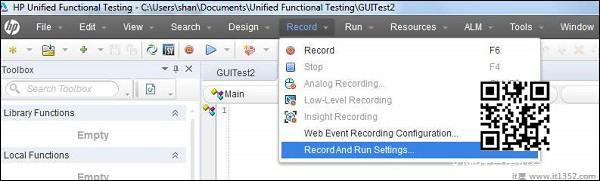
第5步 : 将打开"记录和运行设置"对话框,根据应用程序的类型,可以选择"Web","Java"或"Windows应用程序".例如,在这里,我们将记录一个基于Web的应用程序(http://easycalculation.com/).
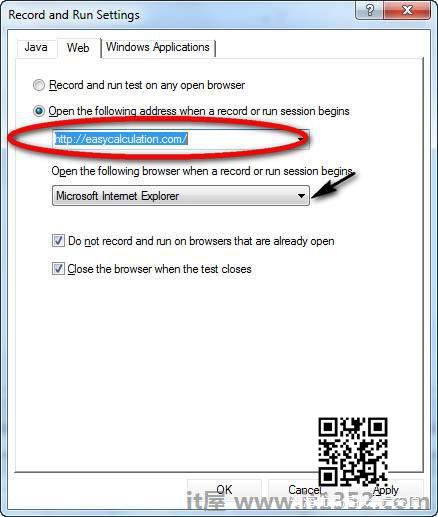
第6步 : 单击录制. Internet Explorer将根据网址 https://www.easycalculation.com/自动打开设置.点击"代数"下的"数字"链接,然后输入数字并点击"计算".完成操作后,单击记录面板中的"停止"按钮.你会注意到脚本生成如下所示 :
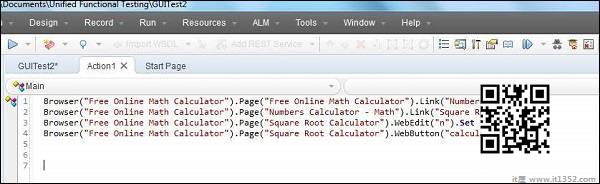
第7步 : 现在单击播放按钮播放脚本.脚本重播并显示结果.
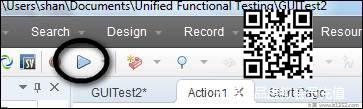
第8步 : 默认情况下,结果窗口会打开,它会准确显示执行,通过和失败步骤的时间戳.
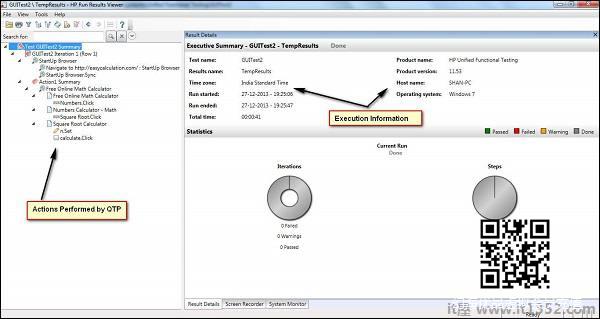
记录和回放的重要性
它用作初步验证UFT是否可以支持该技术/应用程序的调查方法.
用于创建测试应用程序或功能的基本功能,不需要长时间 - 术语维护.
它可用于记录鼠标移动和键盘输入.
录音模式
正常录音 : 这是记录对象和在被测试应用程序上执行的操作的默认记录模式.
模拟记录 : 这不仅会记录键盘操作,还会记录相对于屏幕或应用程序窗口的鼠标移动.
低级录制 : 去;这记录了对象的精确坐标,与UFT是否识别对象无关.它只记录坐标,因此不记录鼠标移动.
洞察记录 : UFT根据其外观记录操作,而不是基于其原生属性.
如何选择录制模式
单击"录制"按钮后,用户可以在录制开始后从屏幕上显示的录制窗格中选择录制模式.可以从上面讨论过的任何一个进行选择.
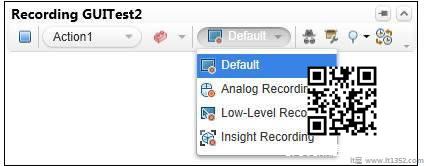
您将看到在所有模式中都记录了以下场景,并且在各种情况下记录了相同的操作.
启动IE - https://www.easycalculation.com/
点击"代数"下的"数字"
点击"平方根"链接
输入一个值来计算平方根.让我们说10
命中计算
在默认,模拟和低级录制模式下录制的脚本如下 :
' DEFAULT RECORDING MODE Browser("Free Online Math Calculator").Page("Free Online Math Calculator").Link("Numbers").Click Browser("Free Online Math Calculator").Page("Numbers Calculator - Math").Link("Square Root").Click Browser("Free Online Math Calculator").Page("Square Root Calculator").WebEdit("n").Set "10" Browser("Free Online Math Calculator").Page("Square Root Calculator").WebButton("calculate").Click ' ANALOG RECORDING MODE Desktop.RunAnalog "Track1" ' LOW LEVEL RECORDING MODE Window("Windows Internet Explorer").WinObject("Internet Explorer_Server").Click 235,395 Window("Windows Internet Explorer").WinObject("Internet Explorer_Server").Click 509,391 Window("Windows Internet Explorer").WinObject("Internet Explorer_Server").Click 780,631 Window("Windows Internet Explorer").WinObject("Internet Explorer_Server").Type "10" Window("Windows Internet Explorer").WinObject("Internet Explorer_Server").Click 757,666使用洞察记录模式的录音将如下所示 :